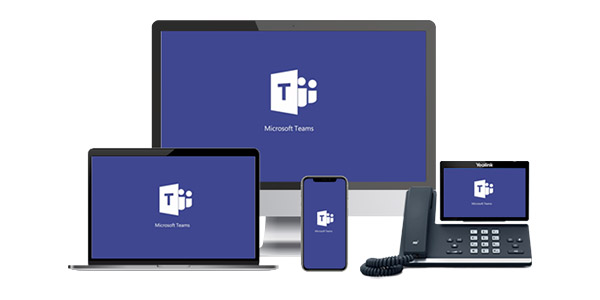Microsoft vient de partager un tableur excel intéressant représentant la liste à jour des pays où les forfaits d'appels Microsoft Teams sont disponibles

Le fichier excel est disponible ici: https://docs.microsoft.com/en-us/microsoftteams/country-and-region-availability-for-audio-conferencing-and-calling-plans/country-and-region-availability-for-audio-conferencing-and-calling-plans